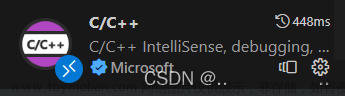vs code格式化代码的快捷键如下:
在Windows上 Shift+ Alt+F (推荐学习:vscode入门教程)在Mac上 Shift+ Option+F
在Ubuntu上 Ctrl+ Shift+I
但是自带的格式化并不能满足我的需求,这个时候,不得不说插件大法好。
代码格式化为eslint风格文章来源:https://www.toymoban.com/news/detail-566655.html
需要插件:eslint文章来源地址https://www.toymoban.com/news/detail-566655.html
到了这里,关于vscode中怎样格式化js代码_vscode如何格式化代码的文章就介绍完了。如果您还想了解更多内容,请在右上角搜索TOY模板网以前的文章或继续浏览下面的相关文章,希望大家以后多多支持TOY模板网!